Como desbloquear o Android com tela quebrada
Enquanto estamos aproveitando a exibição completa emCelular ou tablet Android, pode se tornar um pesadelo se a tela de toque estiver quebrada ou rachada. O dispositivo está bloqueado e não responde quando você insere o padrão ou a senha. Não importa se você decide substituir a tela, ou comprar um novo telefone Android, a primeira coisa a fazer é desbloquear o telefone e fazer um backup de todos os arquivos.
Neste artigo, vamos compartilhar 5 maneiras de desbloquear o telefone Android com tela quebrada. Continue lendo e passe por eles.
Caminho 1: desbloquear o Android com aplicativos de controle do Android
Aplicativos de controle do Android permitem que você tenha acesso abloqueado telefone Android em um PC. Quando a tela é quebrada, é uma ótima opção para prosseguir. Atualmente, existem muitos aplicativos de controle na App Store, se você estiver interessado neles, basta pesquisar na Internet e você pode encontrar toneladas de respostas.

No entanto, este método também tem sua desvantagem,qual é você deve habilitar ADB no computador e depuração USB no seu Android. Se você não ativou a depuração USB antes da tela ser quebrada, vá para a próxima solução.
Caminho 2: Use o Adaptador Go e o Mouse
Um adaptador OTG permite que um mouse USB controle eacesso em seu dispositivo Android sem PC, que é como transformar seu dispositivo em um host USB. Isso definitivamente pode poupar muitos problemas quando o seu telefone Android está bloqueado por tela quebrada.
Primeiro de tudo, você deve verificar se o seu telefonesuporta com adaptador OTG. Conectar-se a um mouse USB não funciona para todos os modelos de dispositivos Android. Em seguida, acesse a Amazon ou a loja local para comprar um OTG e conecte-o à porta de cobrança. Você pode usar o mouse para digitar e ativar o Android.

Caminho 3: remover o bloqueio de tela com o Android Debug Bridge
O Android Debug Bridge suporta o envio de ADBcomandos do seu computador para o dispositivo Android, de modo a executar alterações semelhantes a um desenvolvedor. No entanto, como o nome sugere, você também deve habilitar a depuração USB em seu telefone antes de ser bloqueado. Se você fez isso antes, siga as etapas abaixo para remover a tela de bloqueio do Android.
Etapa 1: encontre o pacote do Android SDK na Internet e faça o download para o seu PC. Extraia o arquivo ZIP.
Passo 2: Faça o download de drivers USB para Android no site do fabricante do seu dispositivo. Por exemplo, os usuários da Samsung podem encontrar o driver USB aqui.
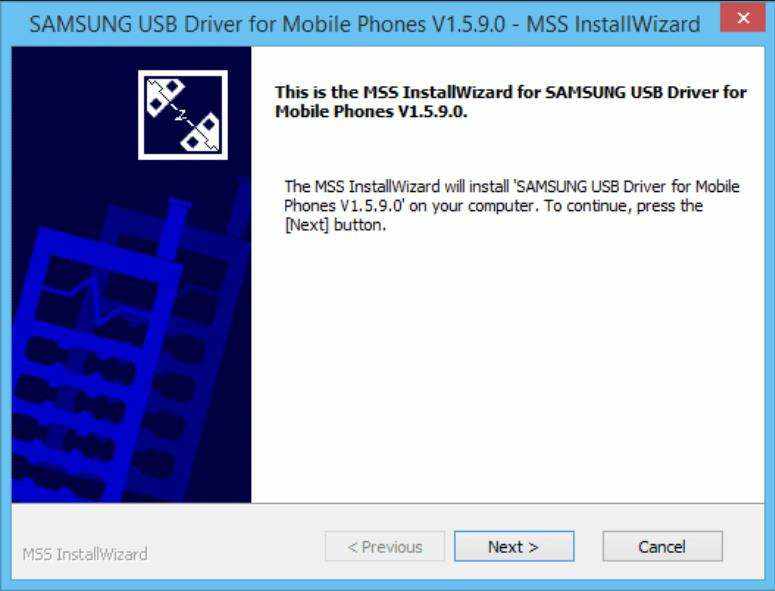
Etapa 3: Conecte seu telefone Android ao computador e inicie o Prompt de Comando. Digite cd C: / android / platform-tools.
Etapa 4: continue digitando no dispositivo adb e pressione Enter.

Etapa 5: insira abaixo de 2 comandos no diálogo e seu telefone deve estar desbloqueado.
adb shell input text "seu código"
keyevent de entrada de shell 66
Para o bloqueio de padrão, talvez seja necessário usar esse comando.
adb shell rm /data/system/gesture.key em vez de.
Caminho 4: Desbloqueie o Telefone Android Quebrado com o Tenorshare Android Unlocker
Embora todos os métodos acima tenham suas limitações, euRecomendamos que você leve em consideração o Tenorshare Android Unlocker. Ele suporta a remoção de senha de dispositivos Android 8 a 7/6/5 sem ativar a depuração USB. Agora siga-me para aprender a desbloquear o dispositivo Android quando a tela está rachada ou quebrada.
Etapa 1: Obtenha o Tenorshare Android Unlocker baixado no seu computador e conecte seu dispositivo.
Passo 2: Depois que o dispositivo for detectado, este programa de desbloqueio começará a baixar o pacote do driver para você. Por favor, clique em Sim para continuar.

Etapa 3: clique no botão Remover e siga as instruções na tela para redefinir seu telefone Android.

Nota: Todos os dados no seu dispositivo Android serão apagados após a remoção da senha. Pense duas vezes antes de usar o software.
Caminho 5: usar o desbloqueio remoto do Google
O Gerenciador de dispositivos Android é usado principalmente para localizare encontrar o seu telefone se perdido, no entanto, ele também pode ser usado para desbloquear quando a tela de toque do Android quebrado. Isso é conseguido restaurando o seu dispositivo para as configurações de fábrica. Além disso, para tornar esse método aplicável, você deve ter ativado o Gerenciador de dispositivos Android com sua Conta do Google antes.
Primeiro de tudo, você deve ir para o Gerenciador de DispositivosDo seu computador. Faça login com a mesma Conta do Google usada em seu telefone e deixe-a pesquisar por seu dispositivo. Clique no botão Apagar para apagar tudo, incluindo o seu PIN, patter ou o bloqueio da impressão digital.
Conclusão
Depois de ler este post, tenho certeza que você não teráproblemas com tela Android quebrada e não pode desbloquear. Novamente, cada método tem suas próprias vantagens e desvantagens, sinta-se livre para decidir qual deles melhor combina com você e experimente.









